wps表格是很多小伙伴都在使用的一款软件,在其中我们可以将表格区域转换为超级表,这样就可以使用自动持续的“表格工具”下的各种功能帮助我们更好地进行办公了,比如我们可以
wps表格是很多小伙伴都在使用的一款软件,在其中我们可以将表格区域转换为超级表,这样就可以使用自动持续的“表格工具”下的各种功能帮助我们更好地进行办公了,比如我们可以使用其中的切片器等功能帮助我们更好地进行筛选操作登顶那小伙伴们知道电脑版WPS表格中如何创建超级表吗,其实操作方法是非常多的,小编这里为小伙伴们分享三种比较常用的方法,步骤都是非常简单的,小伙伴们可以打开自己的软件分别尝试操作一下。接下来,小编就来和小伙伴们分享具体的操作步骤了,有需要或者是有兴趣了解的小伙伴们快来和小编一起往下看看吧!
操作步骤
第一步:点击打开WPS表格,选中需要的数据区域;
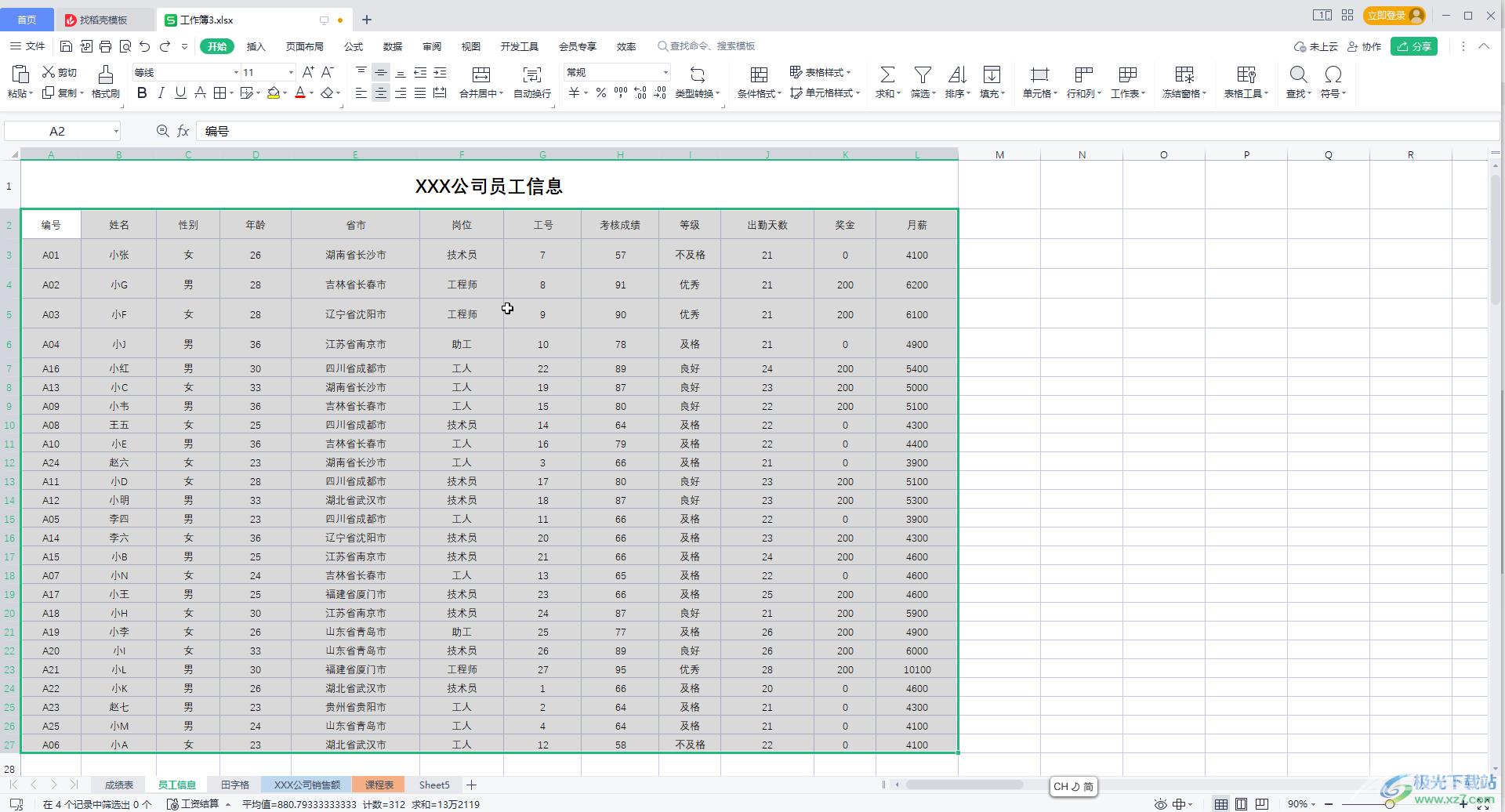
第二步:方法1.点击“插入”选项卡中的“表格”按钮,在打开的窗口中根据需要勾选表包含标题,筛选按钮等选项并进行确定就可以了;

第三步:方法2.选中任意区域后按Ctrl+T键也可以实现,点击定位到任意超级表区域,界面上方会出现“表格工具”供我们使用;
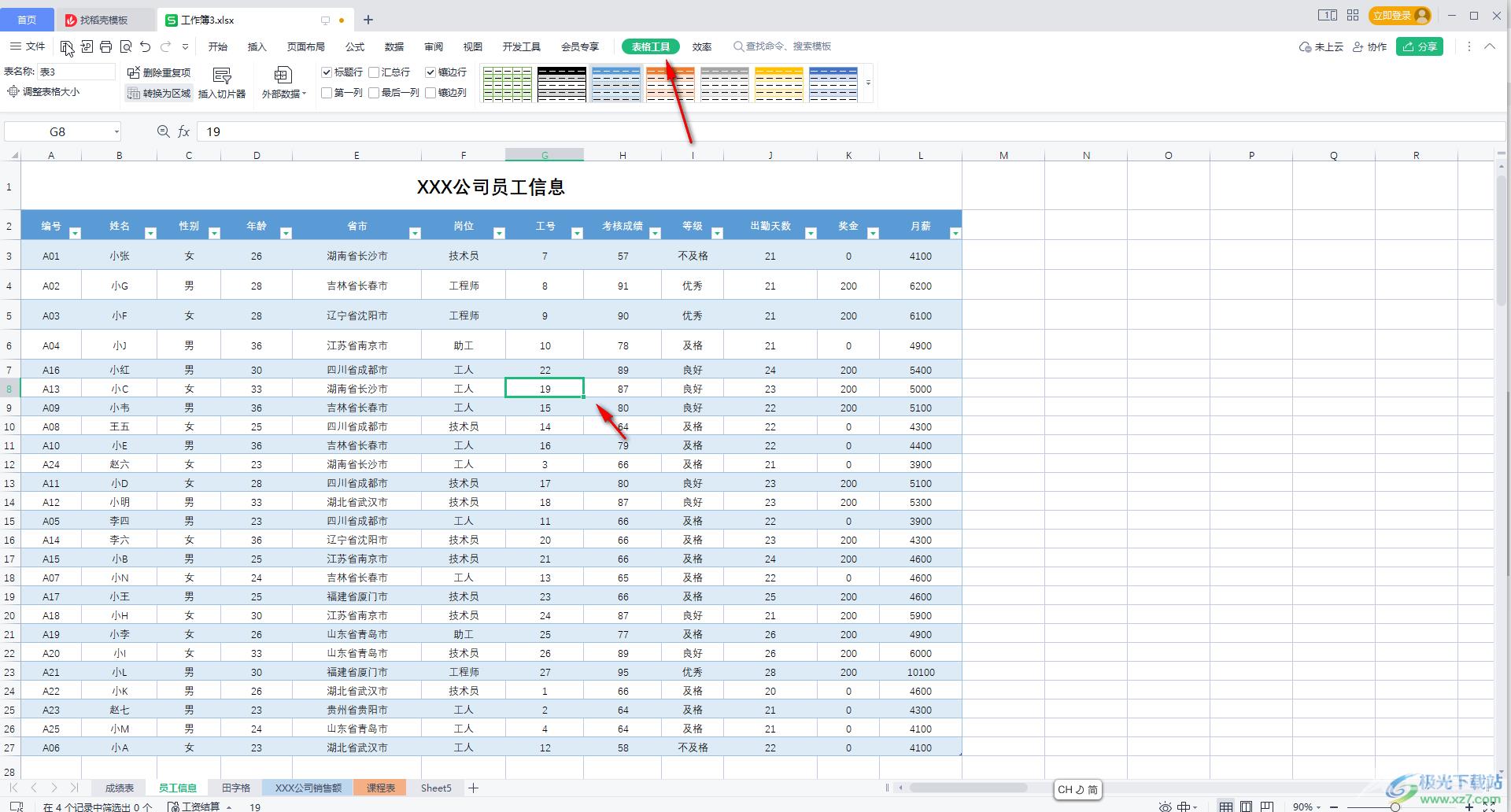
第四步:方法3.选中数据区域后,在“开始”选项中点击“表格样式”按钮后在展开的选项中选择一个喜欢的表格样式;
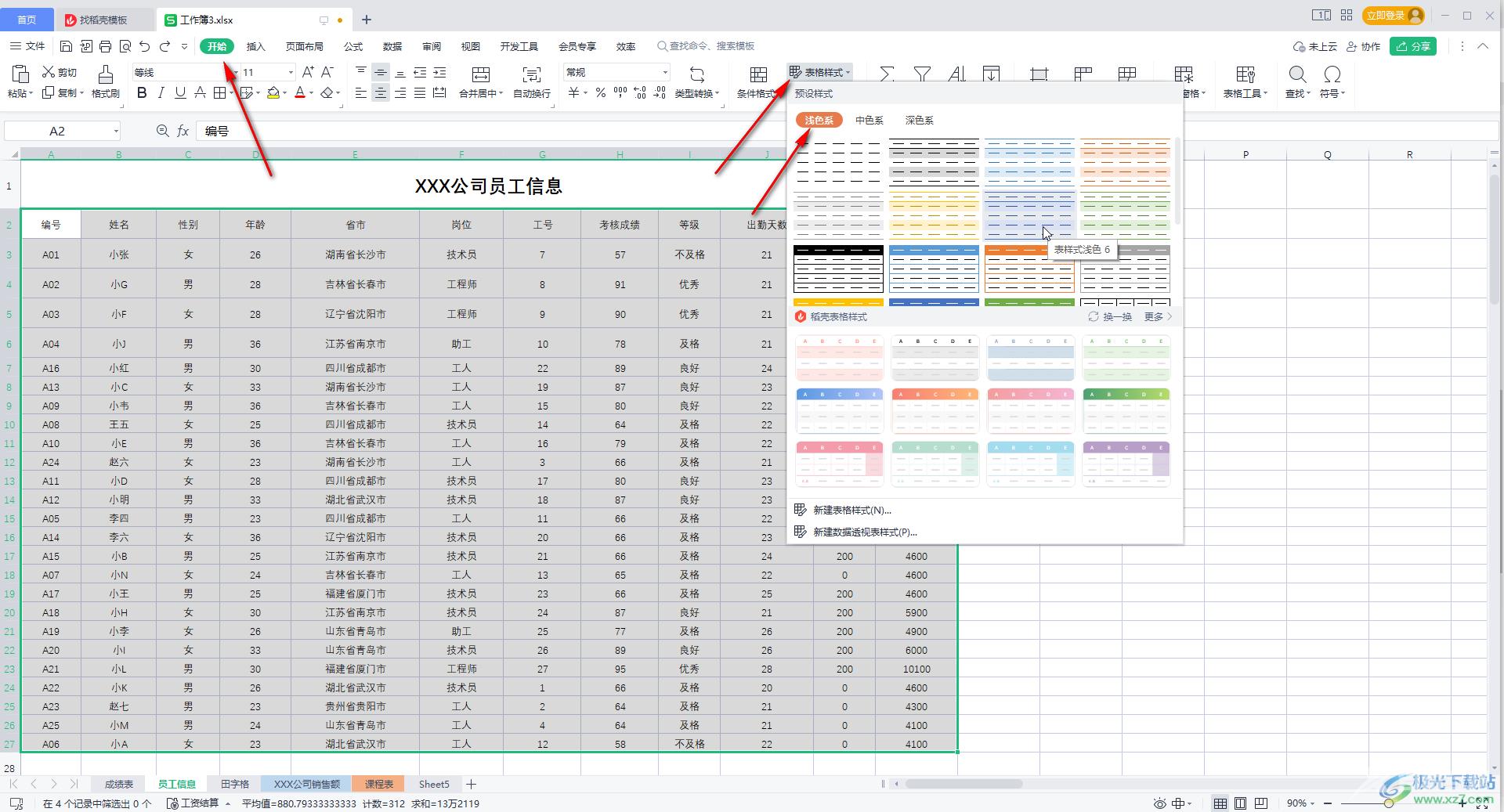
第五步:在打开的窗口中选择“转换成表格,并套用表格样式”并确定就可以了。
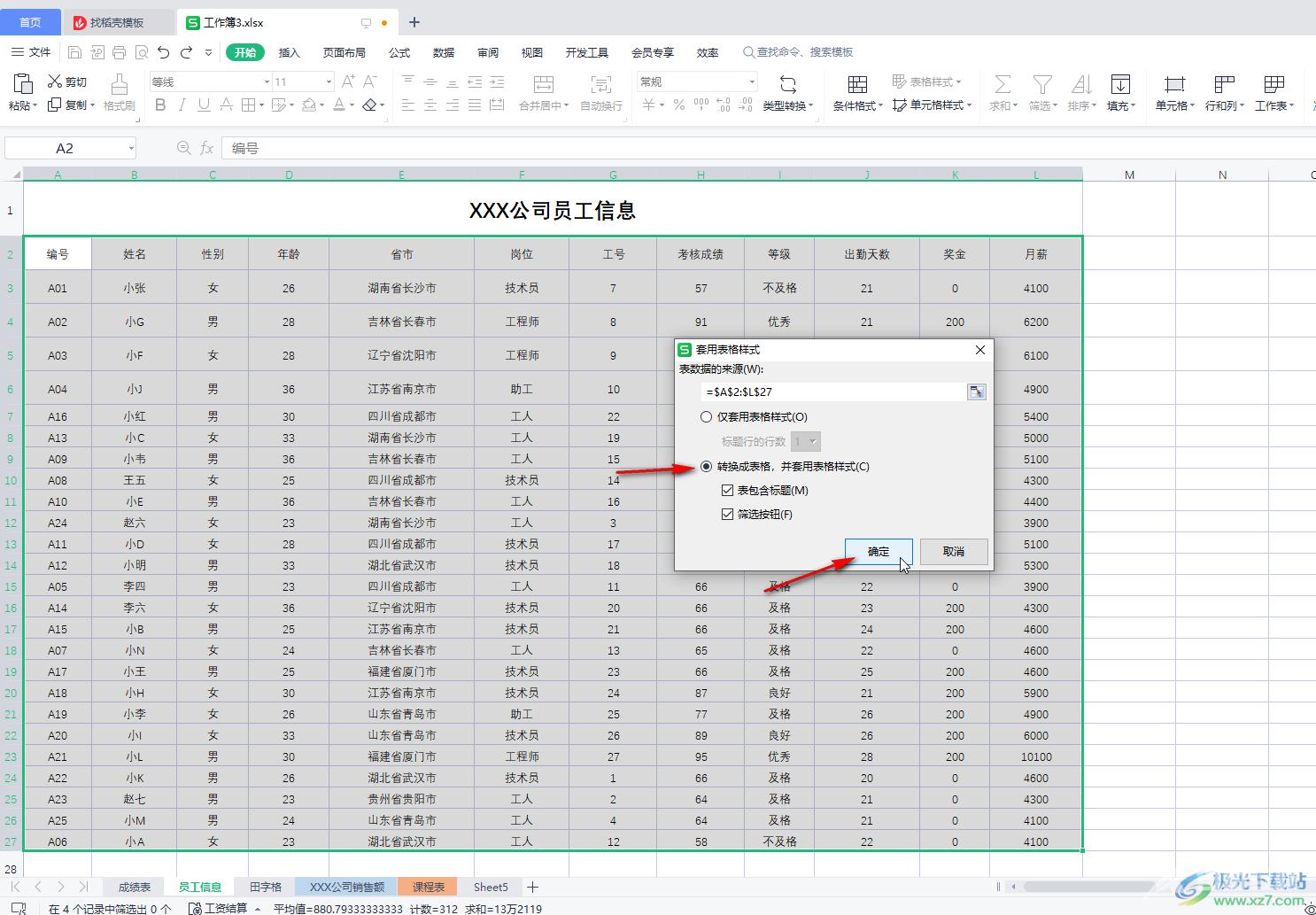
以上就是电脑版WPS表格中创建超级表的方法教程的全部内容了。以上三种方法操作起来都是非常简单的,小伙伴们可以打开软件动手操作起来。
